Daha büyük ekranlı bir iPad'de film izlemeniz gerektiğinde, iPad'i Chromecast TV'ye yansıtan ekran yerleşik özelliktir. Chromecast, bir TV'de iOS/Android ekranından birden çok akış hizmeti yayınlamak için Google'ın bir dizi akış bağdaştırıcısıdır. iPad'i Chromecast'e yansıtma nasıl yapılır? Ekranı orijinal kalitede yayınlamak mümkün mü? Şimdi makaleden daha fazla ayrıntı öğrenin.
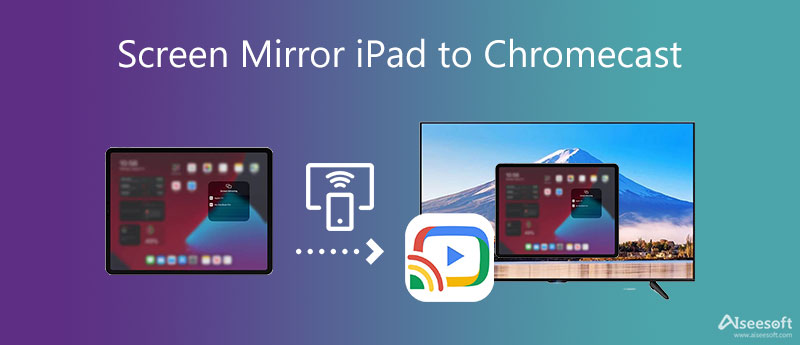
iPad'i Chromecast TV'ye yansıtmak için, içeriği yayınlamak ve yayınlamak için varsayılan seçenek Google Home'dur. iPad'inizin iOS 12 veya üzeri sürümleri ve HDMI bağlantı noktalarına sahip TV'leri çalıştırdığından emin olun. Filmleri iPad'den TV'ye Chromecast üzerinden yayınlamak için aşağıdaki adımları takip edebilirsiniz.
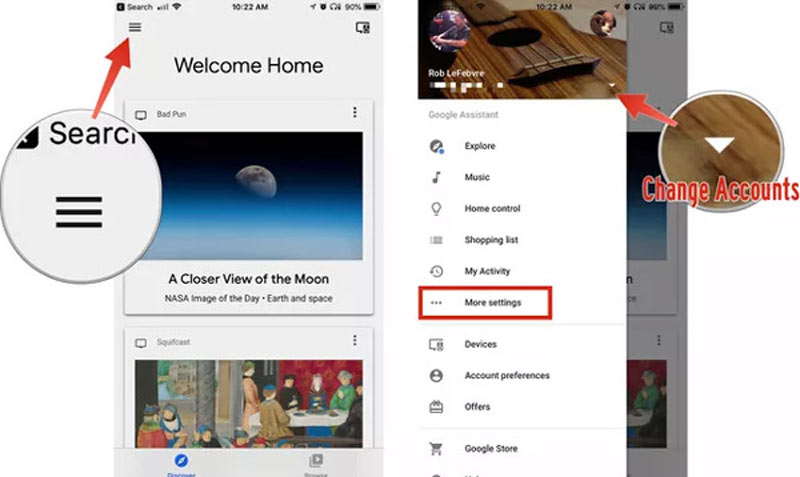
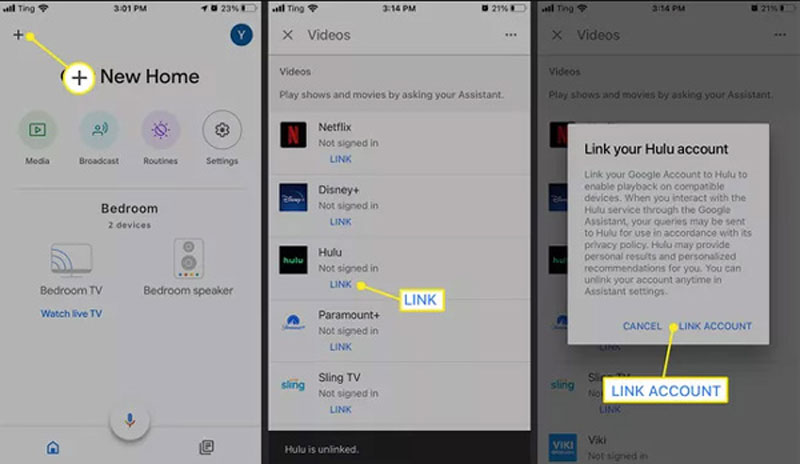
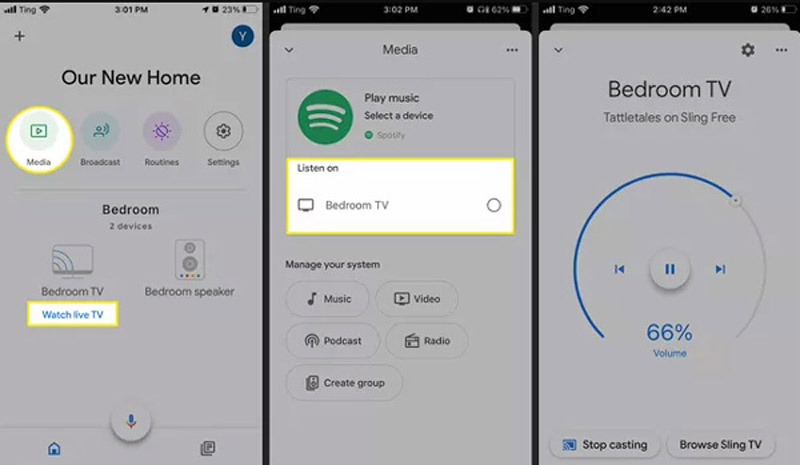
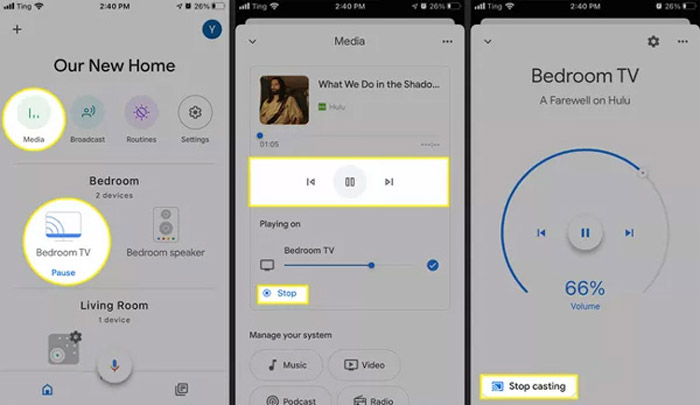
İPad'i diğer cihazlara yansıtmak için Chromecast alternatifi ne olmalıdır? İstediğiniz iPad içeriğini orijinal kalitede yayınlayamıyorsanız veya Chromecast mevcut değilse, Aiseesoft Telefon Aynası iOS/Android cihazlarını bir bilgisayara veya tam tersini kısıtlama olmaksızın yayınlamak için hepsi bir arada bir ekran aynasıdır. Birden fazla iOS cihazını sabit ve güvenli bir şekilde bağlamanız gerektiğinde, kaçırmamanız gereken en uygun seçim bu olmalıdır.

154,940 Dosya İndir
%100 Güvenli. Reklamsız.


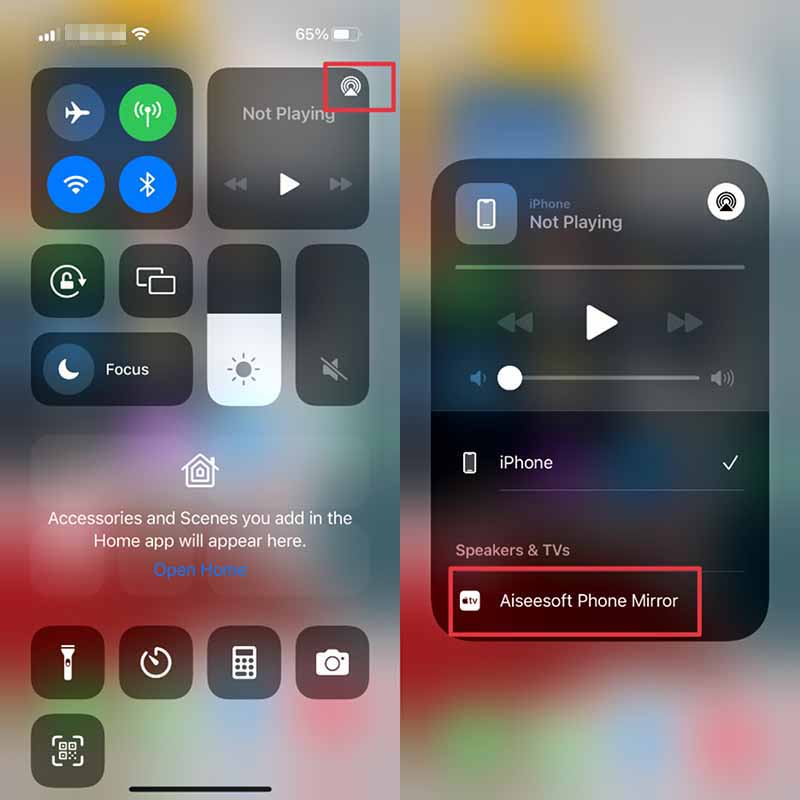
Not: Ekran görüntüsü, video ve ses için çıktı konumunu, biçimini ve kalite ayarlarını değiştirmeniz gerekirse, Menü simgesine dokunun ve Tercihler penceresine girme seçeneği.
1. Neden yeni filmleri iPad'den Chromecast'e yansıtamıyorum?
DRM koruması nedeniyle, tüm filmleri bir iPad'den başka bir TV'ye Chromecast aracılığıyla yansıtamazsınız. Videoları yayınlamak için Chromecast'i kullanamıyorsanız, bunun yerine alternatif yöntemi seçebilirsiniz.
2. iPad'i Chromecast'e kararlı bir şekilde yansıtmanın en iyi alternatifi nedir?
Orijinal video kalitesini bir iPad'den Chromecast'e istikrarlı bir şekilde yansıtmanız gerekiyorsa, uyumlu bir adaptör kablosu ve HDMI bağlantı noktası seçseniz iyi olur. Wi-Fi sinyalini dikkate almadan optimum video kalitesini sağlar.
3. iPad ekranını bir Apple TV'ye yansıtmak için Chromecast'i seçmeli miyim?
Bir iPad ekranını bir Apple TV'ye yansıtmanız gerektiğinde, AirPlay her zaman ilk tercihtir. Ancak yine de Apple TV'yi Chromecast ile kullanabilir veya hatta Google TV ile Chromecast'te Apple TV edinebilirsiniz.
Sonuç
Zaman gerekiyor iPad'i Chromecast'e yansıtma, işte bilmeniz gereken iki etkili yöntem. Chromecast adaptörünü TV'nizle kurduktan sonra, istediğiniz filmleri yayınlamak için herhangi bir ekran aynasını kullanabilirsiniz. Ancak en son filmleri yayınlayamıyorsanız veya birden fazla cihazı ekrana yansıtamıyorsanız, Aiseesoft Phone Mirror en uygun seçimdir. Konuyla ilgili herhangi bir sorunuz varsa yorum bırakmanız yeterlidir.

Phone Mirror, daha iyi bir görünüm için telefon ekranınızı bilgisayarınıza aktarmanıza yardımcı olabilir. Ayrıca iPhone/Android ekranınızı kaydedebilir veya yansıtma sırasında istediğiniz gibi anlık görüntü alabilirsiniz.
%100 Güvenli. Reklamsız.